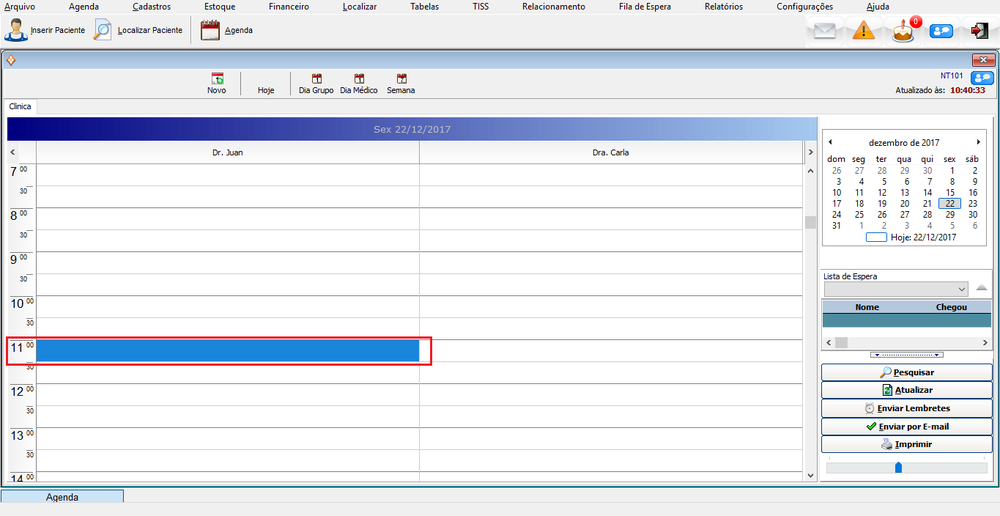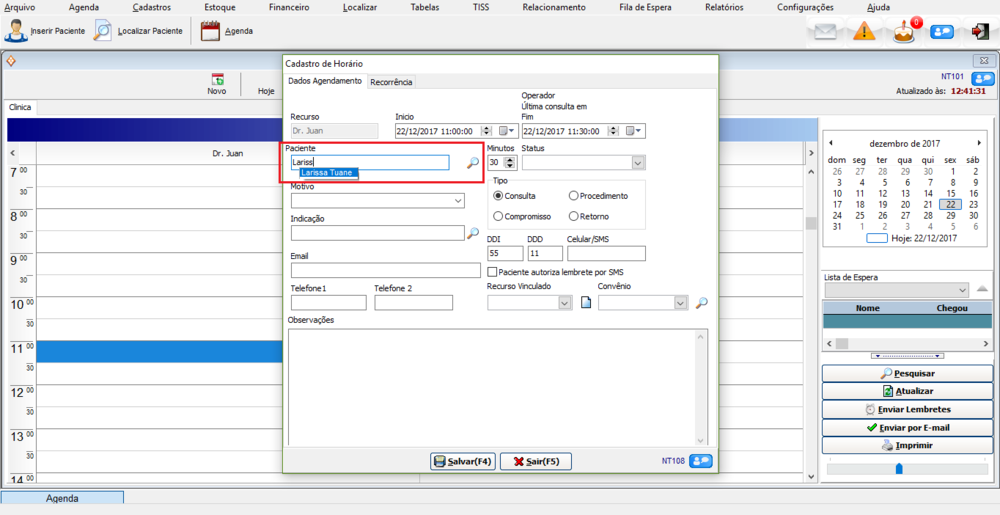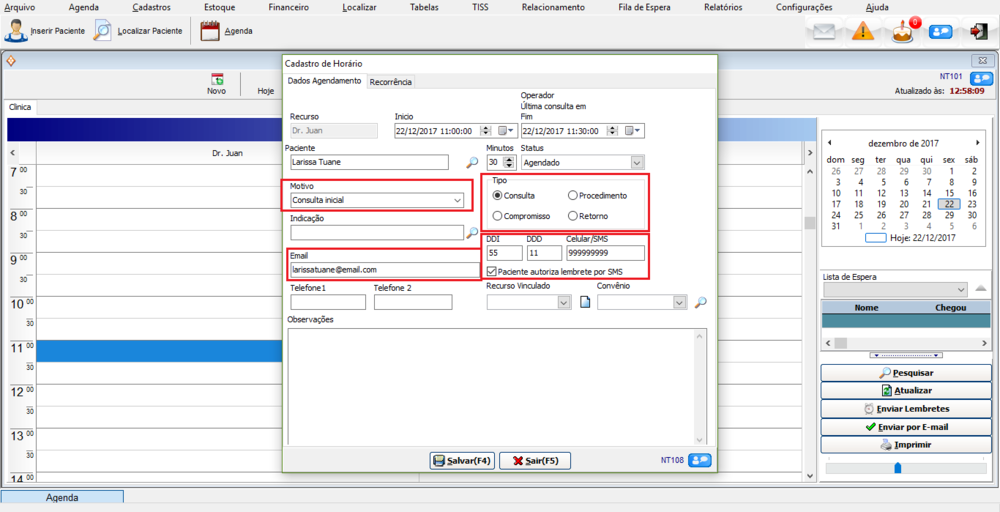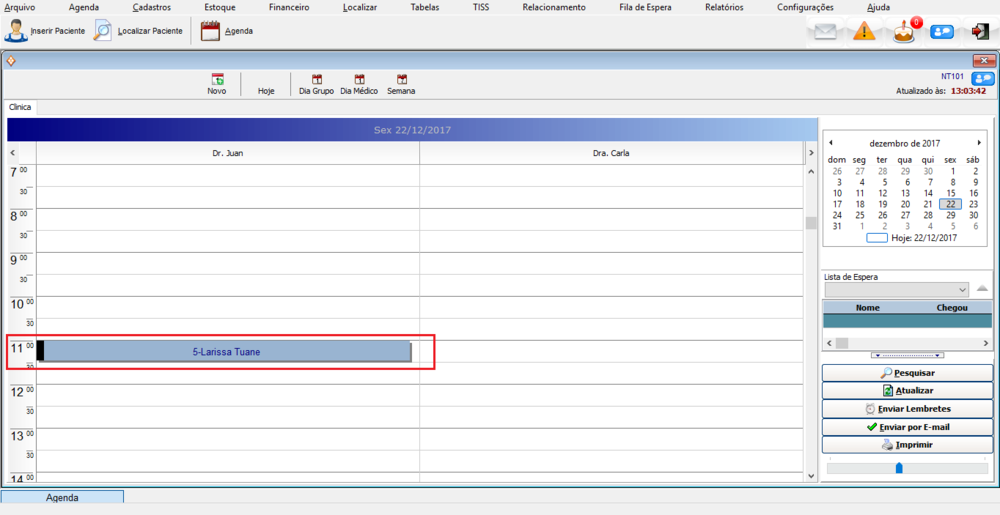Mudanças entre as edições de "Criar um Agendamento"
De Doctor View Wiki
(→Para criar um agendamento:) |
|||
| Linha 24: | Linha 24: | ||
| − | [[File: | + | [[File:c_agend2.png|1000px]] |
| Linha 36: | Linha 36: | ||
| − | [[File: | + | [[File:c_agend3.png|1000px]] |
| Linha 46: | Linha 46: | ||
| − | [[File: | + | [[File:c_agend4.png|1000px]] |
Edição das 15h33min de 26 de dezembro de 2017
Para criar um agendamento:
- Escolha a data e o horário.
- Clique duas vezes com o botão direto sobre a linha correspondente.
- Insira o nome do paciente.
- Preencha os seguintes campos:
- Tipo: Escolha o tipo de agendamento.
- Motivo: Escolha o motivo do agendamento.
- Email: Preencha o email paciente, para o envio de lembrete de consulta.
- Telefone ou Celular/SMS: Preencha para contatar o paciente, e enviar lembrete por SMS(celular).
- Status: Escolha um status de agendamento, conforme a necessidade.
- Convênio: Escolha o convênio do paciente, se houver.